Müasir uşaqlar təkcə ötən əsrin deyil, həm də son onilliyin uşaqlarından əhəmiyyətli dərəcədə fərqlənirlər. Onların yeni maraqları və prioritetləri var. İndi gənc nəsil daha az gəzməyə, real həyatda həmyaşıdları ilə daha az ünsiyyət qurmağa, virtual dostlara üstünlük verməyə başladı. Anaların adi nidaları: "Yenə bayıra çıxırsan?!" az olmayan emosiyalar və qəzəblə əvəz olundu: "Yenə internetdə oturursan?!". Başa düşməyə dəyər ki, bunlar zamanın reallıqlarıdır, bunları nəzərə almaq və təbii qəbul etmək lazımdır. İnternet həyatımızı getdikcə daha çox zəbt edir. Uşaqlar onu bəzən çox erkən yaşda tanımağa başlayırlar, ona görə də bu zaman valideyn nəzarəti son dərəcə vacibdir. Uşaqlarınızın təkcə real dünyada deyil, virtual aləmdə də müdafiəyə ehtiyacı var.

İçindekiler:
- Valideyn nəzarəti funksiyaları
- Windows 10-da valideyn nəzarəti parametrləri ilə hesab yaratmaq
- Administrator yoxsa standart istifadəçi?
- Parametrlərin qurulması Valideyn nəzarəti
- Windows Defender-də valideyn nəzarəti
- Uşağın hesabının silinməsi
- Təcrübədə Windows 10 valideyn nəzarəti
Virtual məkan həyəcanverici bir dünyadır, onun imkanları sonsuzdur. İnternet, yanğın kimi, fayda gətirə bilər və bəla və problem yarada bilər. Bu, bir çox təhlükələri ehtiva edir, təkmil olmayan uşaq çox asanlıqla aldadıla bilər, İnternet vasitəsilə, hətta adi yazışmaların köməyi ilə onun etibarını qazanmaq asandır. Bir qayda olaraq, kibercinayətkarlar bundan istifadə edirlər. Gənc istifadəçini mümkün zərərdən qorumaq üçün o, kiberməkanı mənimsəməyə başlamazdan əvvəl ətraflı təlimat vermək lazımdır. Ona sivilizasiyanın üstünlüklərindən düzgün istifadə etməyi, şəbəkədə diqqətli və diqqətli olmağı, asan qazancın şirnikləndirilməsinə uymamağı öyrətmək vacibdir.
şirkət Microsoft uşaqlarımızın internetdə təhlükəsizliyinə həmişə diqqət yetirmişik. Bunun üçün sistemdə valideyn nəzarəti funksiyası var. Bu gün sizə onu necə qurmaq və səmərəli istifadə etmək, bununla da uşaqlarınızı İnternetdəki təhlükələrdən qorumaq barədə məlumat verəcəyəm.
Valideyn nəzarəti funksiyaları
Bu proqram komponentinin köməyi ilə uşaq kompüterdən və internetdən daha təhlükəsiz istifadə edə bilər. Valideyn nəzarəti valideynlərə aşağıdakı funksiyalara giriş imkanı verir:
- Uşağın etdiyi hərəkətlərin monitorinqi.
- Yaşınıza uyğun oyunları endirməyə və quraşdırmağa imkan verir.
- Brauzerlərin istifadəsinə nəzarət edir, ziyarət edilən veb-saytların tarixini saxlayır.
- Uşağın cihazda işləmə vaxtını məhdudlaşdırır.
Bu proqram komponentinin əlavə xüsusiyyətləri yeniləmədən sonra Windows 10-da ortaya çıxdı. Onların köməyi ilə siz beş yaş kateqoriyasına görə Windows onlayn mağazasında proqramların və oyunların alınmasına nəzarət edə bilərsiniz:
istənilən yaş üçün;
- 6 yaş;
- 12 yaş
- 16 yaş;
- 18 yaş.
Bu gün mən Windows 10-da Valideyn Nəzarətini necə qurmaq və istifadə etmək barədə daha ətraflı danışmaq istəyirəm.
Windows 10-da valideyn nəzarəti parametrləri ilə hesab yaratmaq
Hesab yaratmasanız, Valideyn Nəzarəti funksiyası ilə işləyə bilməyəcəksiniz Microsoft uşaq üçün Təəssüf ki, heç bir başqa hesab bunu etməyə icazə verməyəcək. Uşağın hesabını yaratmaq üçün Parametrlər bölməsini açmalısınız Hesablar, "Ailə və digər istifadəçilər" sekmesinde "Ailə üzvü əlavə et" linkinə klikləyin.
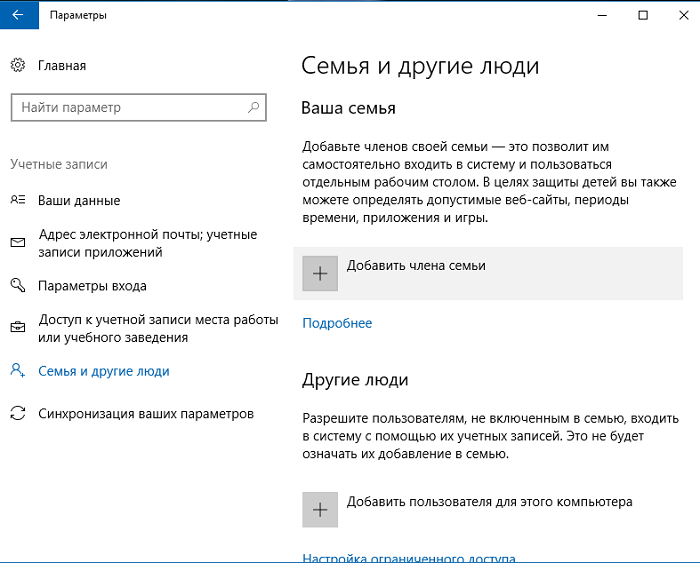
Dialoq qutusunda "Uşağın hesabını əlavə et" seçimini seçin və övladınız varsa, onun etibarlı hesabını daxil edin.
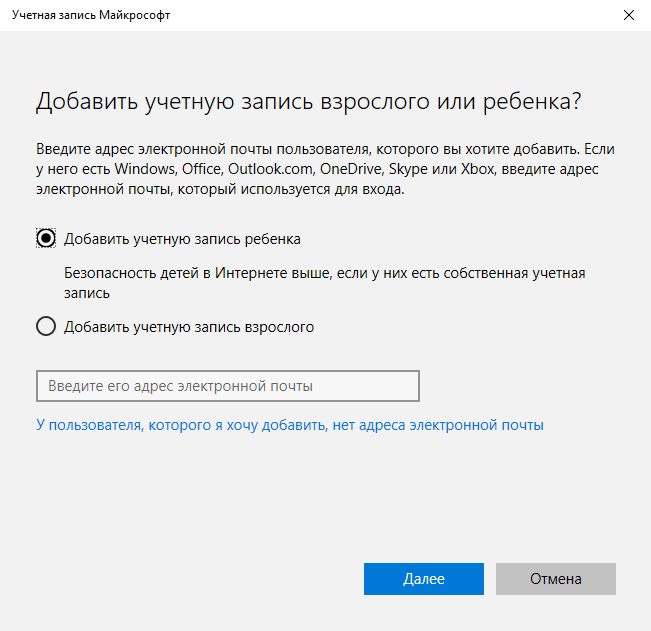
Əgər uşağınızın hesabı yoxdursa Microsoft, onda sistem təbii olaraq onu yaratmağı təklif edəcək. Bu bir az vaxt aparacaq və müəyyən bilik və bacarıqlar tələb edəcək. Sadəcə sistemin özünün göstərişlərinə əməl edin və bir neçə dəqiqədən sonra tapşırığın öhdəsindən gələ biləcəksiniz. Sadəcə hesab parolunu unutma, əks halda sistemə daxil olmaq üçün daha sonra faydalı olacaq.
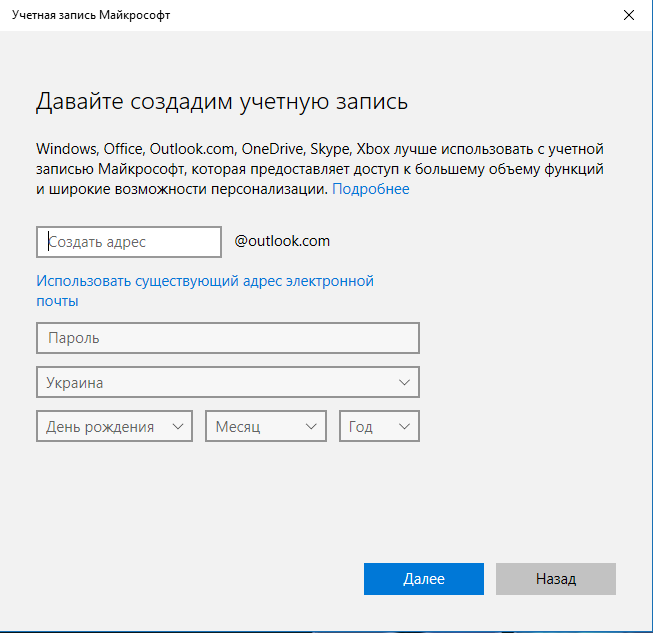
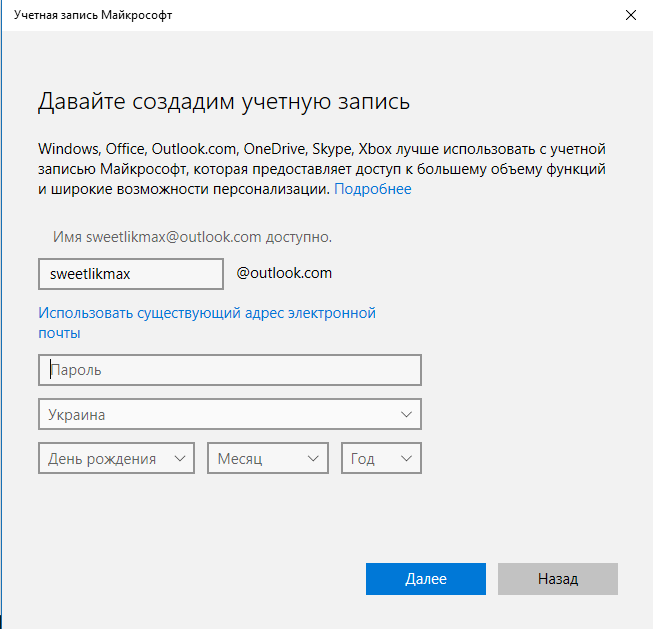
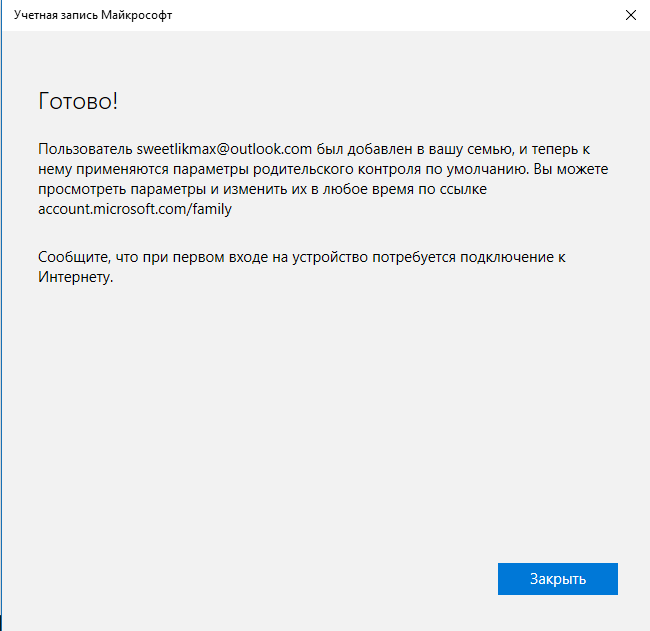
Ən maraqlısı odur ki, əgər uşağın yaşı səkkiz ildən azdırsa, sistem dərhal bu hesab üçün gücləndirilmiş təhlükəsizlik tədbirləri ilə parametrləri təyin edəcək. Səkkizdən yuxarı olanlar üçün valideynlər bütün parametrləri özləri etməli olacaqlar. Daha sonra nə haqqında daha ətraflı danışacağam. Sizi inandırıram ki, burada fövqəltəbii və ya mürəkkəb heç nə yoxdur.
Administrator yoxsa standart istifadəçi?
Uşağın hesabını yaradıb hesablar siyahısına daxil etdikdən sonra o, avtomatik olaraq sistemə daxil olmaq hüququ olan ailə üzvlərinə əlavə olunacaq.
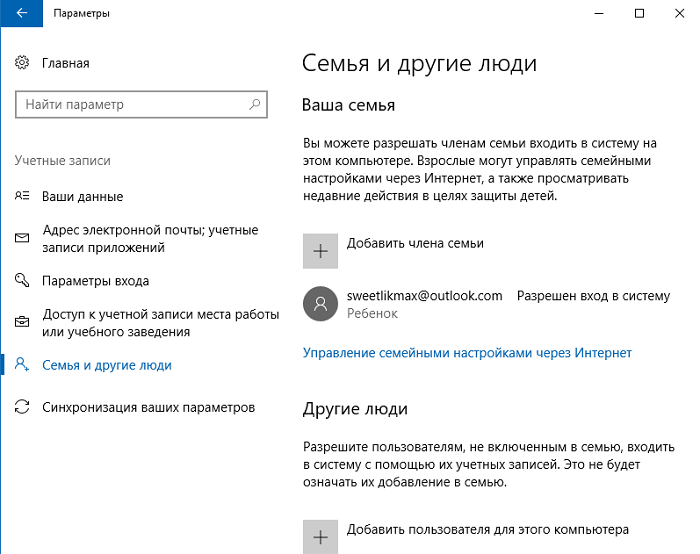
İndi kompüterinizdə uşağın daxil ola biləcəyi yeni bir hesab meydana çıxdı, lakin əgər siz valideynsinizsə və Windows 10-da valideyn nəzarətini konfiqurasiya etsəniz, ilk girişi özünüz etməyi məsləhət görürəm (Başlat - istifadəçinin adını basın) , yeni istifadəçinin əlavə parametrləri kimi (Windows 10-un özü səviyyəsində, valideyn nəzarəti ilə əlaqəli deyil) üstəlik ilk girişdə "Yetkin ailə üzvləri hərəkətləriniz haqqında hesabatlara baxa bilər" bildirişi görünür.
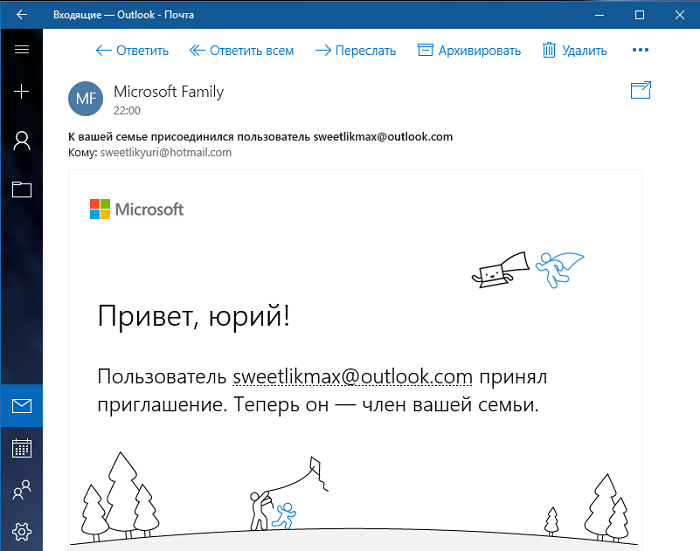
Həm də gənc ailə üzvünün hüquqlarını bir az tənzimləməyi, onun yalnız standart istifadəçi kimi hüquqlarını məhdudlaşdırmağı məsləhət görərdim. Və hamısı ona görə ki, uşağa idarəçi hüquqlarını versəniz, o, şəbəkədəki hərəkətlərinə dair bütün məhdudiyyətlərinizi aradan qaldıra biləcək. Və o, bütün məhdudiyyətləri aradan qaldıra biləcək və siz mütləq heç bir "Valideyn nəzarəti"nə nail olmayacaqsınız.
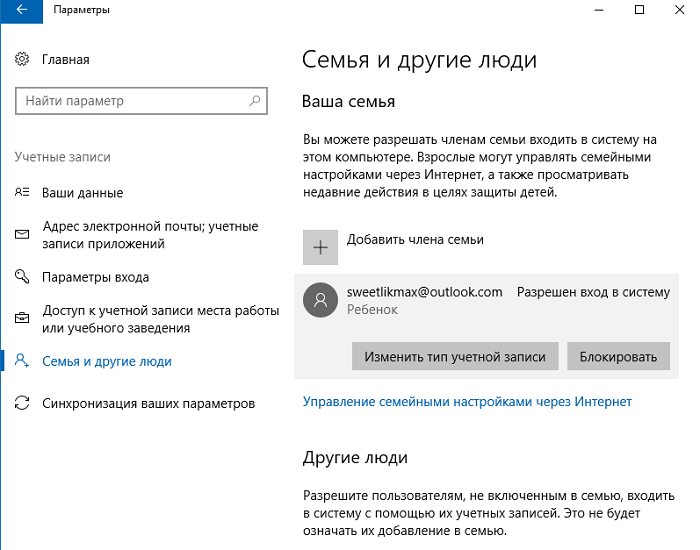
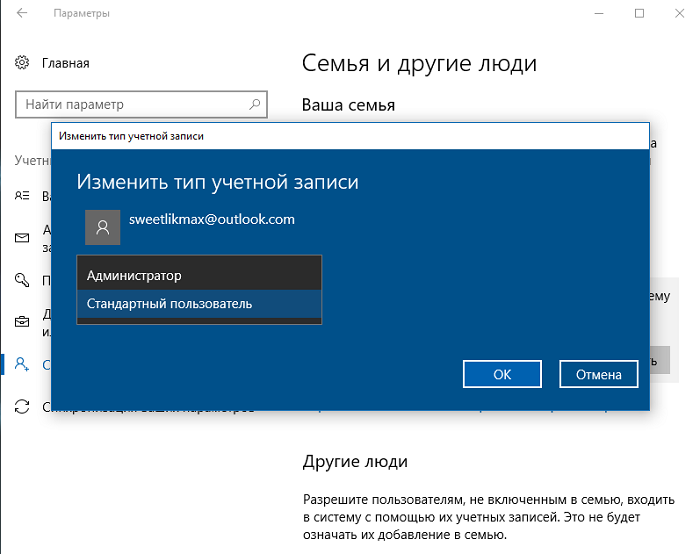
Valideyn nəzarəti parametrlərinin qurulması
Uşağın hesabını yaratdıqdan və cihazın istifadəçilərinə əlavə etdikdən sonra "Valideyn nəzarəti" funksiyasının parametrlərinə keçək. Yetkin ailə üzvü "İnternet vasitəsilə ailə parametrlərini idarə et" linkindən istifadə etməlidir.
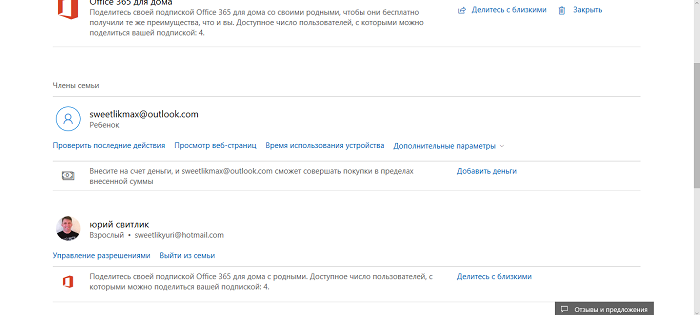
Bu link üzərinə kliklədiyiniz anda defolt brauzerinizdə avtomatik olaraq açılacaq. Səhifədə, İnternetdəki hərəkətlərinə nəzarət və nəzarət funksiyasını konfiqurasiya etmək üçün uşağın hesabını seçin. Uşağın hərəkətlərinə nəzarət edə, onun hansı oyunları oynadığını və hətta oyun resursunda nə qədər qaldığını, harada və nə vaxt alış-veriş etdiyini və ya hətta onları tamamilə qadağan etdiyini, kredit kartı ilə ödəmə imkanını əngəllədiyini görə biləcəksiniz. Hər bir alt bölmə haqqında daha ətraflı danışacağam.
Son Fəaliyyətlər

Bu bölmədə siz uşağınızın internetdəki fəaliyyətini izləyə, onun hansı saytlara girdiyini, nələrə baxdığını, həmçinin kompüterdə keçirdiyi ümumi vaxtı öyrənə bilərsiniz. Təbii ki, uşağınız daha az oynadığını və dərslərini belə etdiyini yalan danışa bilməyəcək.
"Fəaliyyət hesabatları aktivləşdirilib" seçimini aktiv etdiyinizə əmin olun, əks halda övladınız şəbəkəyə inkoqnito daxil ola biləcək. Və hamısı ona görə ki, uşağa anonim olaraq saytlara baxmağa və ya oyun resurslarını ziyarət etməyə imkan verəcək InPrivate rejimini yandırmaq mümkün olacaq. Eyni zamanda, bunu görməyəcəksiniz, çünki saytlar açıq səhifələr haqqında heç bir məlumat saxlamayacaq. Sadə sözlə desək, siz övladınızın hansı saytları ziyarət etdiyini görə bilməyəcəksiniz, çünki onların səfərlərinin tarixi saxlanılmır. Səkkiz yaşından kiçik uşaqlar bu rejimi avtomatik olaraq yandıra bilməzlər.
Veb səhifələri nəzərdən keçirin
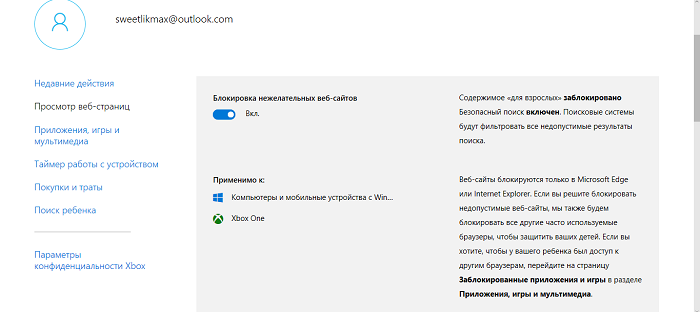
Bu bölmə ən vacib hissələrdən biridir, çünki siz bu və ya digər saytlardan istifadə etməyə və ya bloklanmışlar siyahısına yerləşdirməyə icazə verə bilərsiniz. Hər şey olduqca sadə və aydındır. "Arzuolunmaz veb-saytların bloklanması" seçimində slayderi yandırmağa dəyər, çünki böyüklər üçün bütün saytlar, eləcə də zorakılıq və qəddarlıq səhnələri olan saytlar avtomatik olaraq bloklanacaq. Şübhəsiz ki, əksər valideynlər belə bir blokdan məmnun olacaqlar. Bütün parametrlərinizin yalnız standart brauzerlər üçün işləmək üçün məhdud olduğunu bilmək vacibdir Microsoft. Beləliklə, uşağın hesabı üçün üçüncü tərəf brauzerlərinin imkanlarını bloklamaq üçün əlavə iş görməli olacaqsınız.
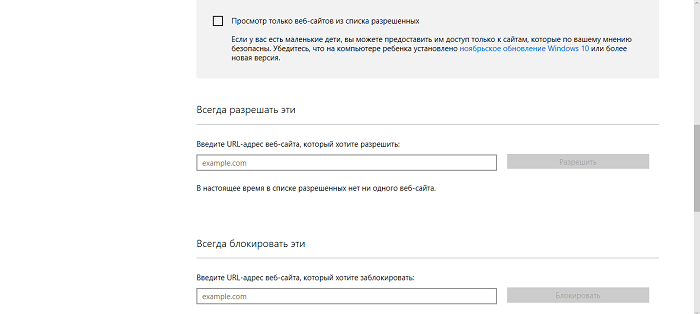
Aşağıda bu bölmənin əsas parametrləri verilmişdir. Övladınız yalnız icazə verdiyiniz saytlara daxil ola bilməsi üçün "İcazə verilənlər siyahısından yalnız veb-saytlara baxın" seçimini işarələməyə dəyər. İndi uşağınız müəyyən bir film və ya cizgi filmi izləmək istədikdə, yalnız onun baxmasına icazə verilən sayt siyahıda olacaq. İnanın ki, siz cihazınızı istənməyən virus və troyanları yükləməkdən xilas edəcəksiniz. Çox vaxt uşaq filmləri, cizgi filmləri və ya oyunları olan saytlar adı altında arzuolunmaz proqram təminatı yayan və ya sadəcə olaraq viruslar olan resurslar ola bilər.
İndi ayrı siyahı ilə müəyyən saytları və ya sosial şəbəkələri bloklamaq seçiminiz var. Oğlunuzun müəyyən sayta girə bilməməsi üçün resursun ünvanını daxil etmək kifayətdir. Bir çox insanlar uşağın xidmət vasitəsilə oyun oynamağa çox vaxt sərf etməsindən şikayətlənir Steam, və məktəbdən düz gələndən sonra dərslərini etmir. Odur ki, siz evdə olmayanda onun oynamasını dayandırın və istəsəniz oyun resursunu bloklanmış saytlar siyahısından çıxararaq ona yenidən icazə verin. Tədris məqsədləri üçün bunun öz effekti olacaq, çünki onun nə vaxt və nə qədər oynayacağına siz qərar verirsiniz.
Proqramlar, oyunlar və multimedia
“Proqramlar, oyunlar və multimedia” bölməsi valideynlərə övladının nə oynadığına nəzarət etməyə, ona icazə verilən filmlərə, seriallara və cizgi filmlərinə nəzarət etməyə kömək edəcək. Oğlunuz və ya qızınız üçün böyüklər üçün filmlər və oyunlar avtomatik olaraq qadağan ediləcək, əminəm ki, bu, əksər valideynləri sevindirəcəkdir.
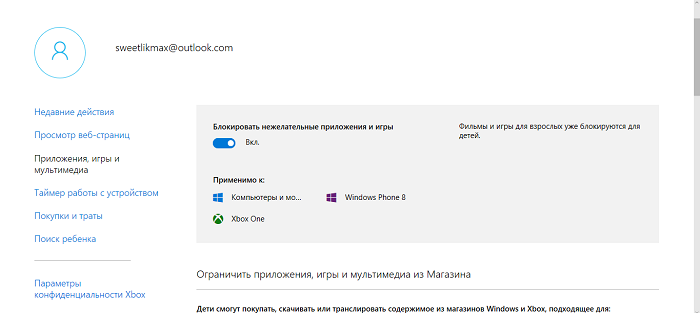
Həmçinin, valideynlər Mağazadan yüklənəcək proqram və oyunların yaş reytinqini müəyyən edə bilərlər. Bunun üçün uşağın yaşını seçmək kifayətdir və sistem avtomatik olaraq yaş məhdudiyyətlərini təyin edəcək.
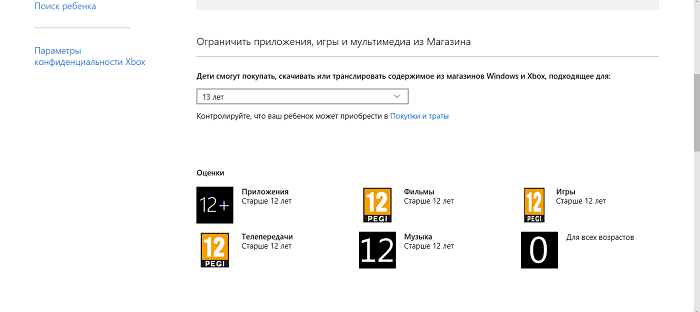
Bu bölmədə ən maraqlı şey ən aşağı hissədədir. Yuxarıda yazdım ki, saytlar və resurslara qoyulan bütün məhdudiyyətlər yalnız şirkətin standart brauzerlərinə şamil olunacaq Microsoft. Buna görə də, burada demək olar ki, bütün tanınmış brauzerlərin artıq uşağınız üçün bloklanmış proqramlar və oyunlar siyahısında olduğunu görəcəksiniz.

Müəyyən bir brauzerin və ya tətbiqin istifadə üçün son dərəcə zəruri olduğunu düşünürsünüzsə, onu bu siyahıdan çıxarın. Uşaq eqosundan istədiyi kimi istifadə edə biləcək. Ancaq seçilmiş brauzerdə qadağan olunmuş məzmunu bloklamaq üzərində işləməli olacaqsınız. Bunu etməyə dəyər olub olmadığına yalnız siz qərar verə bilərsiniz.
Cihazın işləmə taymeri
Əksər valideynlər uşağının kompüterdə keçirdiyi vaxt problemi ilə üzləşirlər. İnternetdə cihaz üçün özünəməxsus taymer təyin edən üçüncü tərəf proqramlarını tapa bilərsiniz. Əminəm ki, valideynlərdən bəziləri əvvəllər belə proqramlar quraşdırıblar, bəziləri isə indi də istifadə edirlər.
Sizi sevindirmək istəyirəm: belə proqramlara ehtiyac tamamilə aradan qalxıb. "Cihaz taymeri" bölməsinə keçmək kifayətdir ki, orada uşağınızın təkcə kompüterdə deyil, həm də əgər varsa, XBox oyun konsolunda qalma vaxtını təyin edə bilərsiniz.
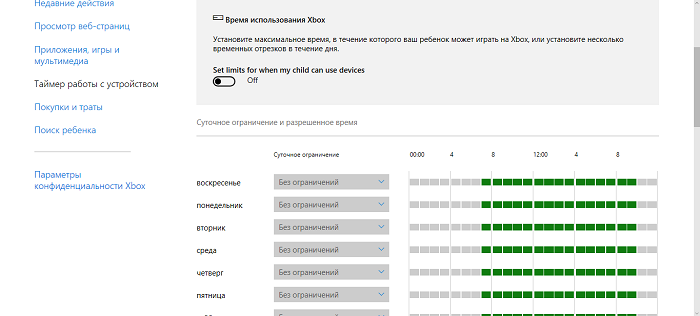
Bunu necə edəcəyinizi sizə "Kompüterdən istifadə müddəti" bölməsinin nümunəsindən istifadə edərək izah edəcəyəm. İlk növbədə, iş limitini təyin etmək qabiliyyətini aktivləşdirmək lazımdır. Bunu etmək üçün kaydırıcıyı istifadə edərək seçimi aktivləşdirin Uşağımın devi-dən istifadə edə bilməsi üçün məhdudiyyətlər təyin edinces (Uşağım cihazlardan istifadə edə bildiyi zaman limitlər təyin edin).
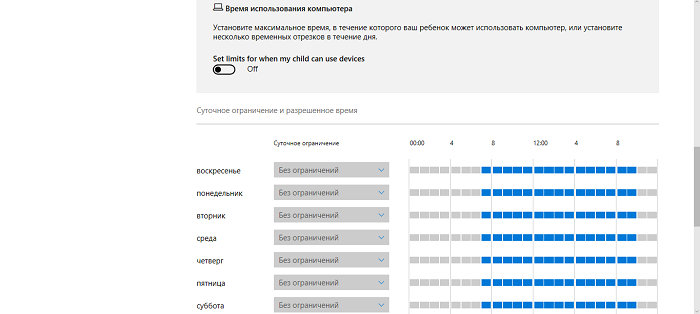
Siz dərhal həftənin gününə görə lazımi PC istifadə limitini müstəqil olaraq müəyyən etmək imkanı əldə edirsiniz. Həftənin hər günü üçün uşağın onun üçün əlverişli vaxtda istifadə edə biləcəyi, lakin, məsələn, müəyyən edilmiş vaxtdan tez və gec olmayan müəyyən bir saat müəyyən edilir. Cəza olaraq kompüter bütün gün bloklana bilər. İndi anaların və ataların qəzəbli nidalarını eşidirəm ki, bu yolla uşaq müəyyən səviyyəyə çatmasa, bonusları itirə bilər. Bu barədə narahat olmaq lazım deyil, çünki uşaqlar kompüterlə işləmək üçün valideynlərindən əlavə vaxt istəyə bilərlər. Onlar ekranda vaxtlarının keçdiyi barədə mesaj görən kimi həmin mesajda “Əlavə vaxt əldə et” düyməsindən istifadə edə biləcəklər.
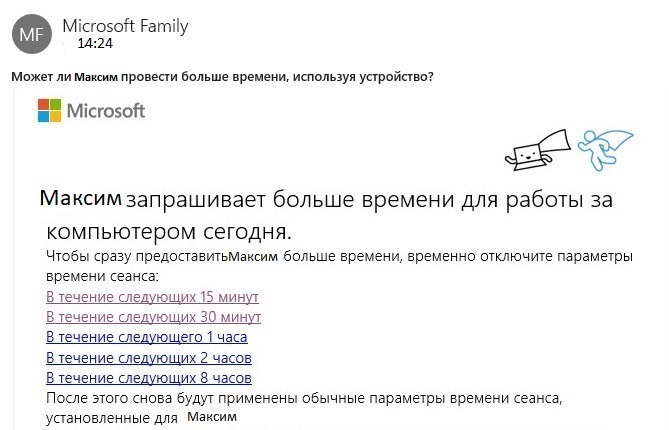
Valideynlərə kompüterdə qalma müddətinin uzadılması tələbi ilə məktub göndərilir. Ata və ya ana, düzgün keçid seçərək, bir gəncin oyuna nə qədər daha çox vaxt əlavə edə biləcəyinə özləri qərar verirlər. Sistem avtomatik olaraq vaxt əlavə edəcək və uşaq oyunu bitirə və ya dostları ilə söhbət edə biləcək.
Satınalmalar və xərclər

İndiki vaxtda bir onlayn mağazada demək olar ki, hər şeyi ala biləcəyinizə təəccüblənməyəcəksiniz. Demək olar ki, heç olmasa bir dəfə internetdən nəsə almayan insan tapılmaz. Hətta oyun resurslarında belə, müəyyən səviyyəni keçməyinizə və ya hətta döyüşdə qalib gəlməyinizə kömək edə biləcək oyuna müxtəlif əlavələr ala bilərsiniz. Bunun üçün kredit kartlarından nağd vəsait tələb olunur. Fırıldaqçılar bunu yaxşı bilirlər. Uşağınız onlar üçün asan şikəst ola bilər, çünki sizin həyat təcrübəniz yoxdur.
Amma hər şey itirilməyib. İndi “Satınalma və xərcləmə” bölməsində valideynlər övladının nə alacağına nəzarət edə biləcəklər. Siz həmçinin onun pulunu saxlamaq və ya idarə etmək üçün Mağazadan hansı proqramları və oyunları endirə biləcəyini təyin edə bilərsiniz. Pul xərcləri ilə bağlı məsələlərdə isə valideyn nəzarəti son dərəcə vacibdir.
Uşaq axtarışı
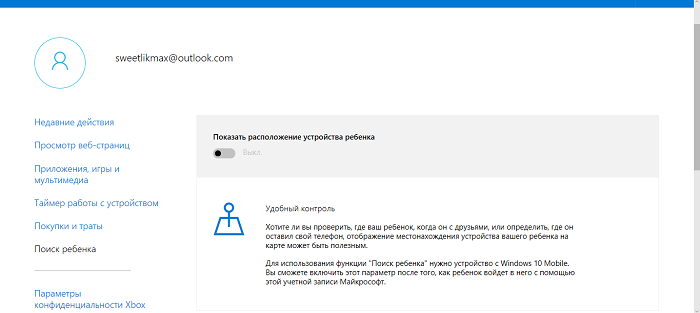
Bu bölmə Windows 10-da yerləşdirmə funksiyaları (smartfon, planşet, bəzi noutbuk modelləri) olan portativ cihazlardan istifadə edərkən uşağın yerini tapmaq üçün istifadə olunur. Siz övladınızın yerini görə biləcəksiniz, həmçinin oğurlanmış olsa belə onun smartfon və ya planşetinin hazırda harada olduğunu müəyyən edə biləcəksiniz. Məkan funksiyası uşağın cihazında daimi olaraq aktivləşdirilməlidir, əks halda parametrlər işləyə bilməyəcək.
Xbox məxfilik parametrləri
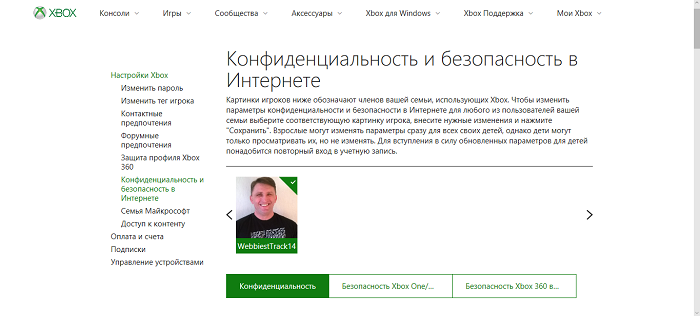
Əgər oyun konsolunuz varsa Microsoft Xbox, sonra növbəti hissədə uşağın konsola girişini konfiqurasiya edə bilərsiniz. Oyun zamanı və daha çox şey zamanı cihazın ekranından video yazmaq və ya ötürmək qabiliyyətini konfiqurasiya etmək lazımdır. Valideynlər uşağın hesabına nəzarət edə, onun hansı oyunları pulsuz aldığını və ya yüklədiyini görə bilər.
Bəzi manipulyasiyalardan sonra uşaqlar və yeniyetmələr öz hesabları üçün Xbox şəbəkəsinin təhlükəsizliyini və məxfilik parametrlərini dəyişə bilməzlər. Yalnız ata və ya digər yetkin ailə üzvü uşağın hesabı üçün bu parametrlərə baxa və dəyişə bilər (həm konsoldan, həm də şəbəkə üzərindən).
Windows Defender-də valideyn nəzarəti
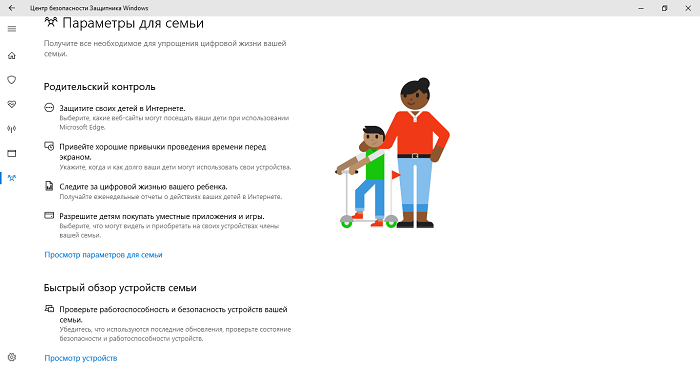
Uzun müddətdir ki, niyə Windows Defender antivirus parametrlərində heç bir parametr olmadığını və ya hətta Valideyn Nəzarəti funksiyasının parametrlərinə girişin olmadığını başa düşə bilmədim. Son yeniləmənin buraxılmasından sonra hər şey dəyişdi Windows 10 Yaradıcıları Yeniləmə, istifadəçiyə bu funksiyaya giriş imkanı verdi. Windows Defender Təhlükəsizlik Mərkəzində parametrlərə daxil olmaq və Windows 10-da Valideyn Nəzarəti funksiyasına baxmaq imkanı verən "Ailə Parametrləri" adlı bütöv bir bölmə var.
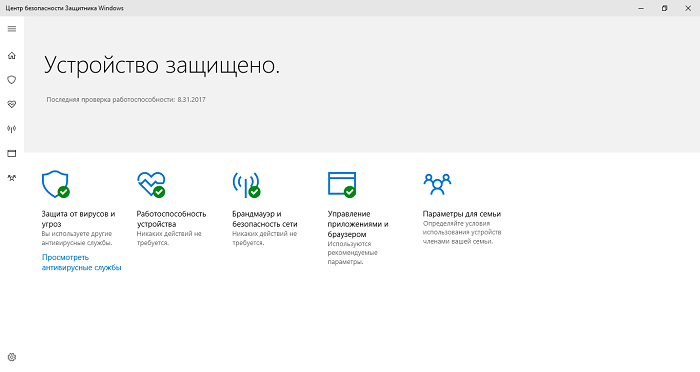
Linkə kliklədi Ailə üçün parametrlərə baxın, siz birbaşa Ailə Təhlükəsizliyi veb saytına aparılacaqsınız. Bu funksiyanı konfiqurasiya edə biləcəyiniz eyni. Əlbəttə ki, bu, uşağınızın İnternetdəki fəaliyyətini izləmək vəzifənizi asanlaşdıracaq.
Həmçinin, bir az aşağıda "Ailə cihazlarının qısa icmalı" bölməsində yetkin ailə üzvü uşağın və ya digər ailə üzvünün cihazlarına daxil ola bilər.
Uşağın hesabının silinməsi
Valideyn uşağın hesabını masaüstü kompüterdən, noutbukdan və ya planşetdən silmək qərarına gəlsə, "Ailə təhlükəsizliyi" proqramının saytına daxil olmaq lazımdır. Oraya ya Hesablar bölməsindəki - Ailə və digər insanlar linkinə daxil olaraq, ya da Windows Defender-də "Ailə Parametrləri" vasitəsilə əldə edə bilərsiniz. Uşağın istədiyiniz hesabını tapın və "Əlavə parametrlər" bağlantısını vurun.
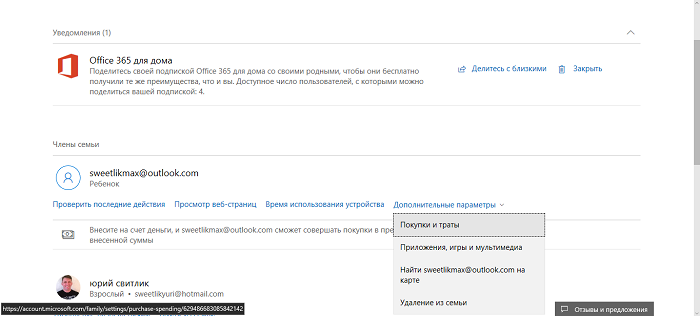
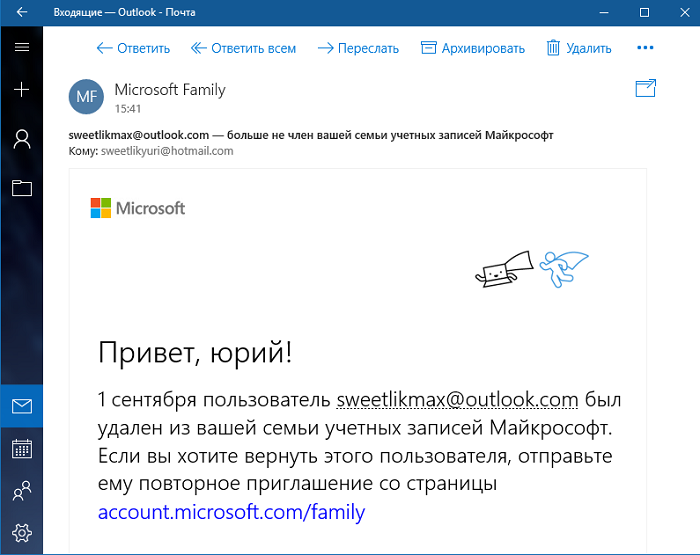
Bir dəqiqədən sonra hesab silinəcək və sizə e-poçt vasitəsilə bildiriş göndəriləcək.
Təcrübədə Windows 10 valideyn nəzarəti
Valideyn Nəzarətinin lazımi parametrlərini qurmağı bitirdikdən sonra onun necə işlədiyini sınamağa qərar verdim. İndi funksiyadan istifadə edərkən valideynlər üçün faydalı olacaq ən maraqlı qeydləri sizinlə bölüşəcəyəm.
Zərərli məzmunlu arzuolunmaz saytların Internet Explorer brauzerinin parametrləri tərəfindən bloklanması məni xoş təəccübləndirdi. Microsoft Kənar. Lakin Google Chrome brauzeri və hər hansı digər brauzer bu məzmunu asanlıqla açır. Beləliklə, digər brauzerlərdə də bu funksiyanın parametrləri haqqında düşünməlisiniz. Çox xoşuma gəldi ki, sayt bloklandıqda, uşaq məndən ona daxil olmağımı xahiş edə bilər, poçtuma göndərilən müvafiq sorğunu göndərir. Bu, valideynlər üçün çox yaxşıdır. Müraciət tez-tez gec gəlsə də, yenə də gəlir.
İlk günlərdə uşağın açdığı sayt haqqında lazımi məlumatı niyə ala bilmədiyimi anlamırdım, çünki bütün lazımi parametrlər əvvəlcədən daxil edilib. Mən yalnız uğursuzluqların əsl səbəblərini təxmin edə bilərəm, çünki zaman keçdikcə hər şey möcüzəvi şəkildə işlədi. Yalnız uşağın uzun müddət keçirdiyi və ya daha tez-tez ziyarət etdiyi saytların göstəriləcəyinə hazır olmalısınız. Yəni, hələ hər şey tərtibatçılar tərəfindən tam düşünülməyib.
Uşağın müəyyən bir müddət ərzində hansı proqramla işlədiyi barədə məlumatın həmişə vaxtında gəlməməsi məni çox narahat etdi. Bəzən mesaj bir neçə saatdan sonra, bəzən isə bir gündən sonra görünürdü. Başqa sözlə, arzuolunmaz proqramı dərhal bloklaya bilməyəcəksiniz, ancaq onun cihazda işə salınması barədə mesajdan sonra.
Uşağın pulsuz proqramı endirdiyi barədə məlumat heç bir yerdə göstərilməyib. Və pulsuz alış haqqında bildiriş gəlməli idi. Mən bu barədə yalnız proqramın özünü işə saldıqdan sonra öyrəndim.
Cihazın performansı haqqında daha bir qeyd. Prosessorla bağlı belə xoşagəlməz bir şey gördüm. Uşaq sessiyanı tərk etməyibsə və siz dərhal laptopda oturmusunuzsa, prosessor çox yüklənir, bu da cihazın ümumi işinə təsir göstərir. Uşağın işinin seansının başa çatması lazımdır. Bu, bəzi narahatlıqlar yaradır.
Windows 10-da "Valideyn nəzarəti" funksiyasının əsas çatışmazlığı ondan ibarətdir ki, inkişaf etmiş bir yeniyetmə İnternetdə parametrlərinizi keçmək və ya söndürmək yollarını tapa biləcək. Bəzi saytlarda uşağa bu cür yolların axtarışında kömək edə biləcək nəşrlər var. Ancaq nəslinizə xatırladın ki, gec-tez aldatma hər halda üzə çıxacaq, yəni cəza qaçılmazdır.



Əgər uşaq öz kompüterini idarə edirsə, məsələn, idarəçidirsə, öz oyuncaqlarını qoyur və s., onda W10-da quraşdırılmış valideyn nəzarəti sizə kömək etməyəcək.
В этом случае ставьте любой родительский контроль который Вам понравится – Касперский, Кибер маму, Time Boss Pro и тп. Их десятки. Удачи!